win10桌面路径改不回去了怎么解决 win10桌面路径改不回去了解决教程
更新时间:2023-12-19 14:32:00作者:mei
运行win10系统时大家喜欢将一些文件放在桌面上,虽然方便操作使用,但是长期如此C盘空间越来越小,所以大家会将桌面路径更改到其他磁盘,后续有想重新改回来却被拒绝了,这种情况怎么解决?不要担心,今天教程分享win10桌面路径改不回去了解决教程。
解决方法如下:
1.首先,我们返回到win10电脑的传统桌面位置。之后,我们双击打开桌面的这电脑,这样就可以进入到win10系统的资源管理器窗口了。
2.在打开的资源管理器窗口中,我们打开系统盘,也就是C盘中的用户文件夹,然后继续打开在“用户”文件夹下你的系统用户名命名的文件夹。
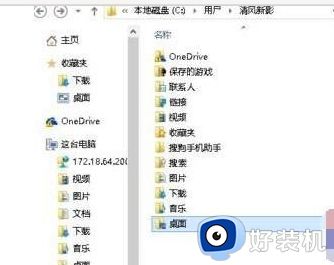
3.在之后打开的系统用户名文件夹中,我们右键点击“桌面”。在弹出右键对话框里选择“属性”,之后我们就可以看到如下图中所示的窗口了,在打开的窗口中,我们将界面切换到位置这一栏中,然后点击下面的浏览,重新设置一个非系统盘的路径就可以了。
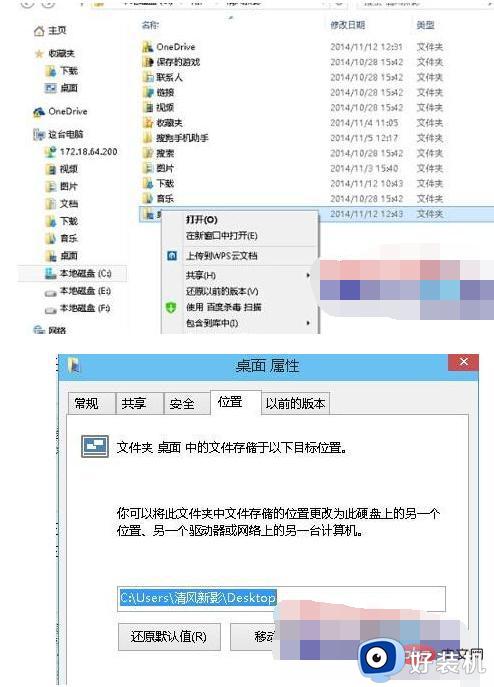
上述讲解win10桌面路径改不回去了解决教程,有遇到一样问题的,赶紧参考教程解决修复吧。
win10桌面路径改不回去了怎么解决 win10桌面路径改不回去了解决教程相关教程
- win10桌面保存路径如何更改 win10桌面保存路径的解决方法
- win10桌面修改路径后怎样还原到c盘桌面 win10修改桌面路径后如何还原
- win10 桌面路径怎么改 win10桌面文件夹路径如何修改
- win10 桌面文件改路径的步骤 win10怎么改桌面文件路径
- win10 桌面的默认目录更改步骤 win10如何更改桌面默认路径
- win10桌面文件路径改为d盘的步骤 win10怎么把c盘桌面文件路径改为d盘
- win10怎么更改桌面文件夹存储位置 win10更改桌面存储路径的步骤
- 怎么修改win10下载路径 win10浏览器下载路径怎么设置
- win10修改默认安装路径的方法 win10修改系统安装路径的方法
- win10应用商店的下载路径如何更改 win10应用商店下载路径的更改方法
- win10拼音打字没有预选框怎么办 win10微软拼音打字没有选字框修复方法
- win10你的电脑不能投影到其他屏幕怎么回事 win10电脑提示你的电脑不能投影到其他屏幕如何处理
- win10任务栏没反应怎么办 win10任务栏无响应如何修复
- win10频繁断网重启才能连上怎么回事?win10老是断网需重启如何解决
- win10批量卸载字体的步骤 win10如何批量卸载字体
- win10配置在哪里看 win10配置怎么看
win10教程推荐
- 1 win10亮度调节失效怎么办 win10亮度调节没有反应处理方法
- 2 win10屏幕分辨率被锁定了怎么解除 win10电脑屏幕分辨率被锁定解决方法
- 3 win10怎么看电脑配置和型号 电脑windows10在哪里看配置
- 4 win10内存16g可用8g怎么办 win10内存16g显示只有8g可用完美解决方法
- 5 win10的ipv4怎么设置地址 win10如何设置ipv4地址
- 6 苹果电脑双系统win10启动不了怎么办 苹果双系统进不去win10系统处理方法
- 7 win10更换系统盘如何设置 win10电脑怎么更换系统盘
- 8 win10输入法没了语言栏也消失了怎么回事 win10输入法语言栏不见了如何解决
- 9 win10资源管理器卡死无响应怎么办 win10资源管理器未响应死机处理方法
- 10 win10没有自带游戏怎么办 win10系统自带游戏隐藏了的解决办法
